検索条件を保存・整理する
検索画面で設定した詳細検索の検索条件を保存できます。保存した検索条件を指定して、検索できます。
|
メモ
|
|
保存した検索条件を指定して検索を行う方法については、次を参照してください。
|
検索条件を保存する
検索画面で設定した検索条件を保存します。
|
メモ
|
|
有効な検索条件を設定している場合のみ、検索条件の保存ができます。
保存された検索条件には、検索条件と検索場所が保存されます。
検索画面の表示方法については、次を参照してください。
|
1.
検索条件を設定します。
|
メモ
|
|
検索条件の設定方法については、次を参照してください。
|
2.
検索画面の (検索条件の保存と名前の変更)をクリックします。
(検索条件の保存と名前の変更)をクリックします。
 (検索条件の保存と名前の変更)をクリックします。
(検索条件の保存と名前の変更)をクリックします。[検索条件の保存]ダイアログボックスが表示されます。
3.
検索条件名を入力して、[保存]をクリックします。
検索条件が保存され、ナビゲーションペインの[検索条件]リスト、および検索画面の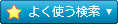 (保存した検索条件の表示)プルダウンリストが更新されます。
(保存した検索条件の表示)プルダウンリストが更新されます。
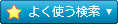 (保存した検索条件の表示)プルダウンリストが更新されます。
(保存した検索条件の表示)プルダウンリストが更新されます。|
メモ
|
|
検索条件は100個まで保存されます。それ以上の検索条件を保存した場合は、[検索条件]リストの一番下に表示されている検索条件が削除され、新しい検索条件が保存されます。一番下に表示されている検索条件を削除したくない場合は、検索条件の順番を変更してください。詳細については、次を参照してください。
検索条件を保存する際に、ナビゲーションペインは[検索条件]タブが選択された状態の表示になります。ナビゲーションペインが表示されていない場合は、[検索条件]タブが選択された状態で、ナビゲーションペインが表示されます。
自動的に付与される検索条件名は、次の値をもとに全角/半角の区別なく32文字までの文字列で設定されます。
詳細検索の場合:条件式の一番右側のプルダウンで選択または入力した値
簡易検索の場合:検索キーワードの値
|
検索条件名を変更する
[検索条件]リストに表示されている検索条件名を変更します。
Desktop Browserで変更する
1.
ナビゲーションペインの[検索条件]リストから、名前を変更する検索条件を右クリックして、[名前の変更]を選択します。
または、[ファイル]メニュー > [名前の変更]を選択します。
検索条件名が編集可能な状態になります。
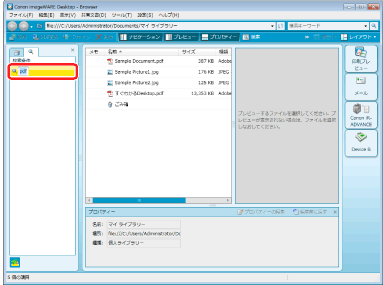
2.
検索条件名を変更します。
検索条件が変更され、ナビゲーションペインの[検索条件]リスト、および検索画面の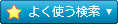 (保存した検索条件の表示)プルダウンリストが更新されます。
(保存した検索条件の表示)プルダウンリストが更新されます。
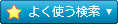 (保存した検索条件の表示)プルダウンリストが更新されます。
(保存した検索条件の表示)プルダウンリストが更新されます。検索画面で変更する
|
メモ
|
|
検索条件の設定方法については、次を参照してください。
|
1.
検索画面で (検索条件の保存と名前の変更)の
(検索条件の保存と名前の変更)の をクリックします。
をクリックします。
 (検索条件の保存と名前の変更)の
(検索条件の保存と名前の変更)の をクリックします。
をクリックします。2.
[検索条件の整理]を選択します。
[検索条件の整理]ダイアログボックスが表示されます。
3.
名前を変更する検索条件を選択して、[名前の変更]をクリックします。
[名前の変更]ダイアログボックスが表示されます。
4.
検索条件名を変更して、[OK]をクリックします。
[検索条件の整理]ダイアログボックスに戻ります。
5.
[閉じる]をクリックします。
検索条件が変更され、ナビゲーションペインの[検索条件]リスト、および検索画面の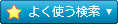 (保存した検索条件の表示)プルダウンリストが更新されます。
(保存した検索条件の表示)プルダウンリストが更新されます。
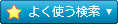 (保存した検索条件の表示)プルダウンリストが更新されます。
(保存した検索条件の表示)プルダウンリストが更新されます。[検索条件]リストの表示順を変更する
[検索条件]リストに表示されている検索条件の表示順序を変更します。
Desktop Browserで変更する
1.
ナビゲーションペインの[検索条件]リスト内で、検索条件名をドラッグし、移動したい位置にドロップします。
検索条件が変更され、ナビゲーションペインの[検索条件]リスト、および検索画面の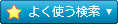 (保存した検索条件の表示)プルダウンリストが更新されます。
(保存した検索条件の表示)プルダウンリストが更新されます。
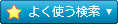 (保存した検索条件の表示)プルダウンリストが更新されます。
(保存した検索条件の表示)プルダウンリストが更新されます。|
メモ
|
|
検索実行中は、[検索条件]リストの表示順を変更できません。
|
検索画面で変更する
|
メモ
|
|
検索条件の設定方法については、次を参照してください。
|
1.
検索画面で (検索条件の保存と名前の変更)の
(検索条件の保存と名前の変更)の をクリックします。
をクリックします。
 (検索条件の保存と名前の変更)の
(検索条件の保存と名前の変更)の をクリックします。
をクリックします。2.
[検索条件の整理]を選択します。
[検索条件の整理]ダイアログボックスが表示されます。
3.
表示順を変更する検索条件を選択し、[上へ]または[下へ]をクリックして表示順を変更します。
4.
[閉じる]をクリックします。
検索条件が変更され、ナビゲーションペインの[検索条件]リスト、および検索画面の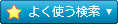 (保存した検索条件の表示)プルダウンリストが更新されます。
(保存した検索条件の表示)プルダウンリストが更新されます。
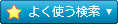 (保存した検索条件の表示)プルダウンリストが更新されます。
(保存した検索条件の表示)プルダウンリストが更新されます。[検索条件]リストから検索条件を削除する
[検索条件]リストに表示されている検索条件を削除します。
Desktop Browserで削除する
1.
ナビゲーションペインの[検索条件]リストで、検索条件名を右クリックして、[削除]を選択します。
または、[ファイル]メニュー > [削除]を選択します。
検索条件が削除され、ナビゲーションペインの[検索条件]リスト、および検索画面の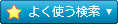 (保存した検索条件の表示)プルダウンリストが更新されます。
(保存した検索条件の表示)プルダウンリストが更新されます。
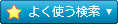 (保存した検索条件の表示)プルダウンリストが更新されます。
(保存した検索条件の表示)プルダウンリストが更新されます。検索画面で削除する
|
メモ
|
|
検索条件の設定方法については、次を参照してください。
|
1.
検索画面で (検索条件の保存と名前の変更)の
(検索条件の保存と名前の変更)の をクリックします。
をクリックします。
 (検索条件の保存と名前の変更)の
(検索条件の保存と名前の変更)の をクリックします。
をクリックします。2.
[検索条件の整理]を選択します。
[検索条件の整理]ダイアログボックスが表示されます。
3.
削除する検索条件を選択し、[削除]をクリックします。
4.
[閉じる]をクリックします。
検索条件が削除され、ナビゲーションペインの[検索条件]リスト、および検索画面の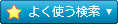 (保存した検索条件の表示)プルダウンリストが更新されます。
(保存した検索条件の表示)プルダウンリストが更新されます。
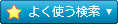 (保存した検索条件の表示)プルダウンリストが更新されます。
(保存した検索条件の表示)プルダウンリストが更新されます。